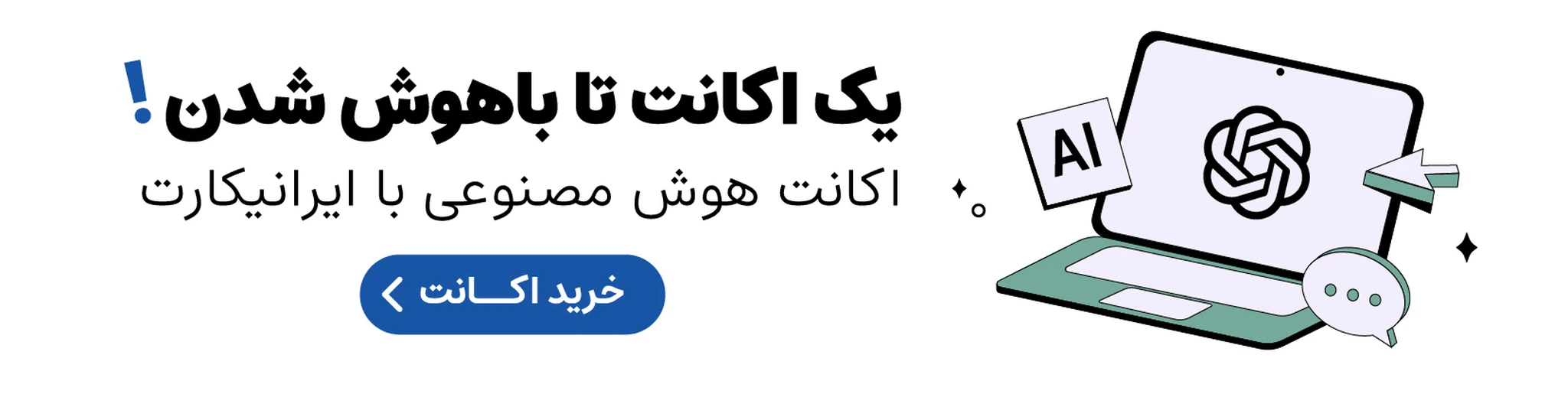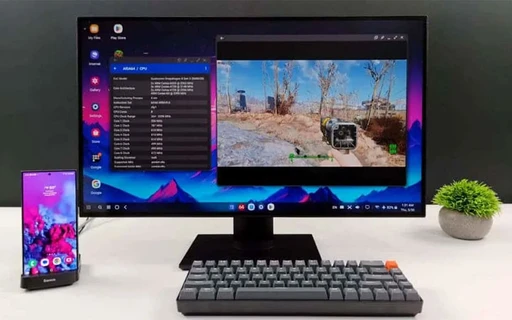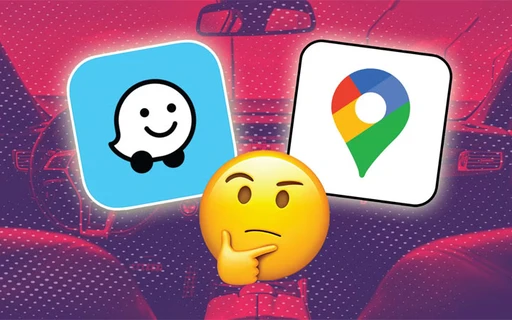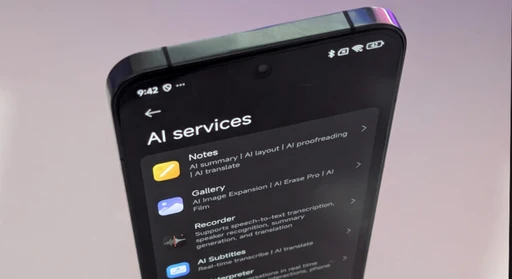راهنمای جامع تغییر تصویر اکانت در مک او اس
اگر از تصویری که در هنگام لاگین برای اکانت شما در نظر گرفته شده رضایت ندارید، به کمک محتوای این مطلب میتوانید به راحتی آن را تغییر دهید.
زمانی که بخواهید با مک بوک یا آیمک خود کار کنید، اولین چیزی که پس از روشن کردن مشاهده خواهید کرد، تصویر دایرهای شکلی است که در قسمت بالای نام کاربری شما قرار گرفته است. شما از این طریق میتوانید اکانت خود را شناسایی کرده و وارد آن شوید. خوشبختانه اپل امکانی را فراهم کرده تا بتوانید به راحتی این تصویر را تغییر دهید.
عوض کردن تصویر پروفایل در مک او اس
تغییر تصویر اکانت یک امکان جالب به حساب میآید که انجام آن بسیار آسان است. کافی است مراحل زیر را به ترتیب طی کنید:
قدم اول: وارد System Settings شوید.
قدم دوم: از منوی سمت چپ گزینه Users & Groups را انتخاب کنید.
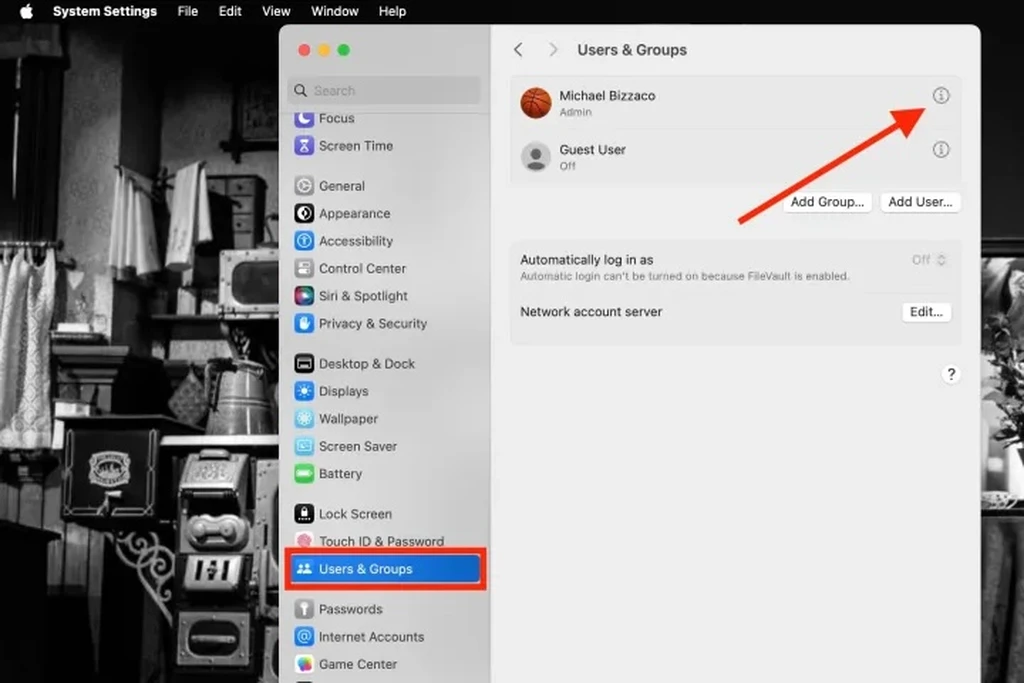
قدم سوم: از لیست نمایش داده شده، روی آیکون i که روبروی نام کاربری خود میبینید کلیک کنید.
قدم چهارم: حالا با بردن نشانگر موس روی تصویر پروفایل، گزینه edit را مشاهده خواهید کرد. روی آن کلیک کنید.
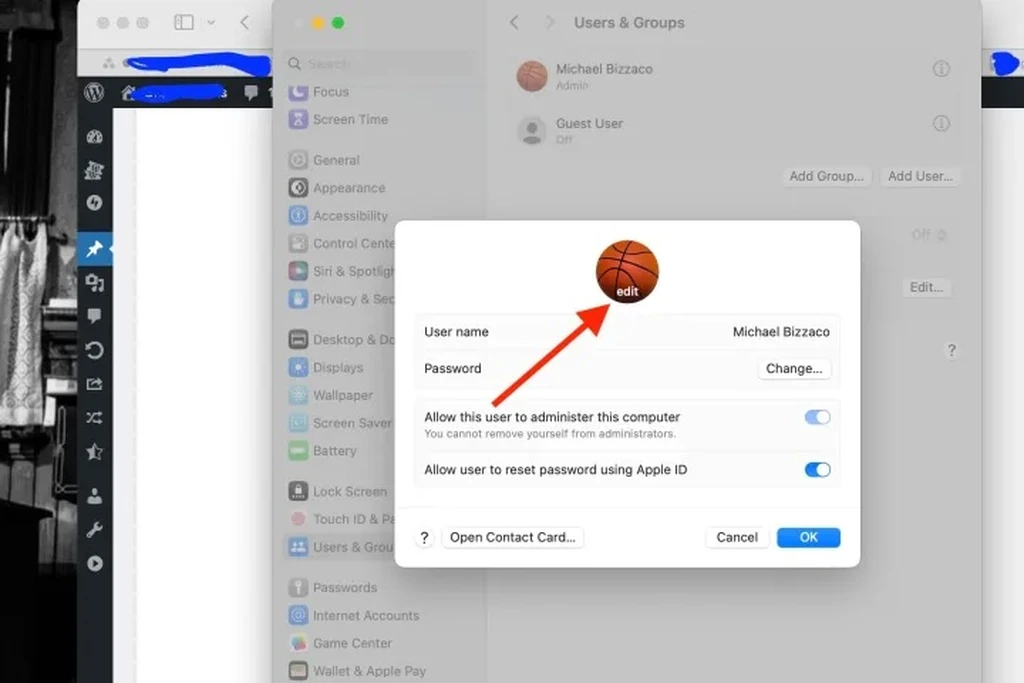
قدم پنجم: حالا یک پنجره پاپآپ را مشاهده خواهید کرد که آپشنهای مختلفی را پیش روی شما قرار میدهد. در ادامه هر یک از این موارد را با هم مرور خواهیم کرد:
- Memoji: از میموجی فعلی استفاده کرده یا نسبت به ساخت یک مورد جدید اقدام کنید. سپس میتوانید از قسمت Pose حالت دلخواه خود را انتخاب کرده و در نهایت از قسمت Style، تصویر بکگراندی را برای آن در نظر بگیرید.
- Emoji: از یکی از ایموجیها به عنوان تصویر پروفایل خود استفاده کنید. در نهایت از تب Style هم میتوانید یک بکگراند برای آن انتخاب کنید.
- Monogram: یک رنگ مونوگرام را از کالکشن رنگها انتخاب کنید.
- Camera: میتوانید در لحظه به کمک دوربین، یک عکس از خود یا هر سوژه دیگری بگیرید. پس از گرفتن عکس، میتوانید روی Save کلیک کنید تا عکس جایگزین شود یا به کمک گزینه Cancel آن را لغو کنید.
- Photos: از این طریق میتوانید تصویر دلخواه خود را به سیستم معرفی کنید تا به عنوان عکس پروفایل از آن استفاده کند.
- Suggestions: اگر برای انتخاب تصویر پروفایل نمیتوانید تصمیم درستی بگیرید، میتوانید از این گزینه، یعنی پیشنهادات استفاده کنید.
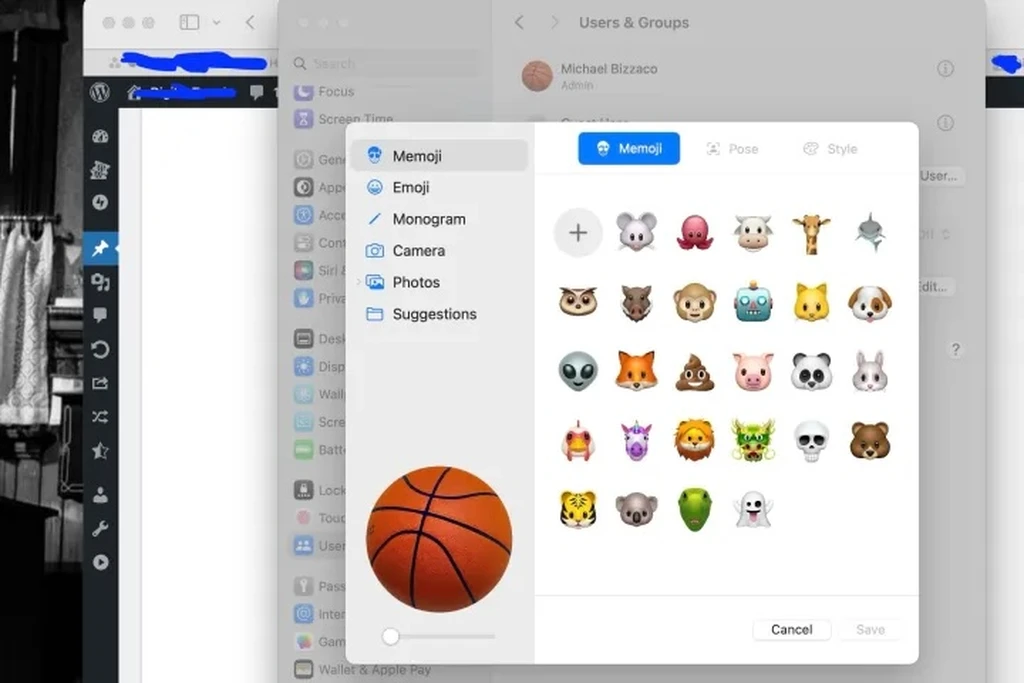
قدم ششم: پس از انتخاب تصویر، پیش نمایشی در قسمت پایین (سمت چپ) مشاهده خواهید کرد. به کمک اسلایدر میتوانید به سمت داخل یا خارج زوم کنید تا به حالت دلخواه خود برسید.
قدم هفتم: در نهایت روی گزینه Save کلیک کنید.